ファイルや画åƒã€å•†å“ã®ã‚¢ãƒƒãƒ—ãƒãƒ¼ãƒ‰ã¨ãƒªãƒ³ã‚¯
 
ウェブエディタを使用ã—ã¦ç”»åƒã‚’é…ç½®
ç®¡ç† > 環境è¨å®š > ウェブエディタ > 編集ã™ã‚‹ãƒšãƒ¼ã‚¸
「画åƒæŒ¿å…¥ï½£ãƒ„ールをクリックã—ã¾ã™ã€‚
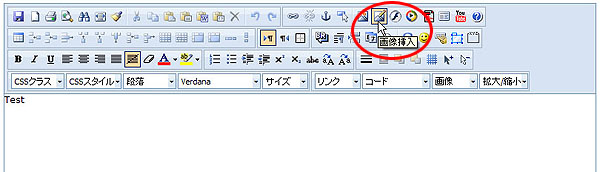
ãƒãƒƒãƒ—アップ内ã®ï½¢å‚ç…§...」ボタンをクリックã—ã€ã‚¢ãƒƒãƒ—ãƒãƒ¼ãƒ‰ã™ã‚‹ç”»åƒã‚’é¸æŠžã—ã¾ã™ã€‚
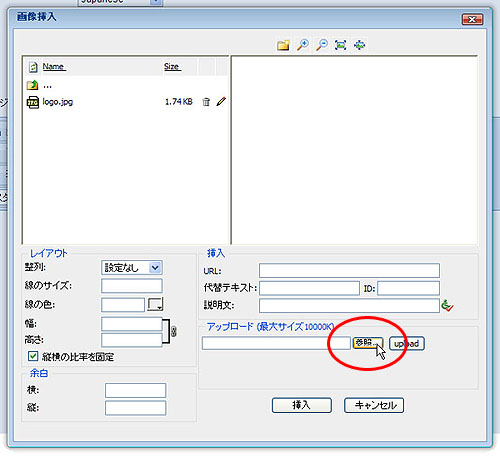
ï½¢upload」ボタンをクリックã—ã¾ã™ã€‚
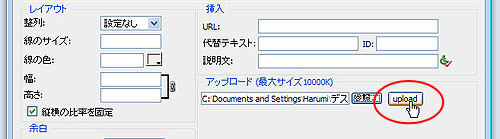
アップãƒãƒ¼ãƒ‰ã—ãŸç”»åƒã®ã‚µãƒ ãƒãƒ¼ãƒ«ãŒæž 内ã«è¡¨ç¤ºã•ã‚Œã¾ã™ã€‚「挿入」ボタンをクリックã—ã¾ã™ã€‚
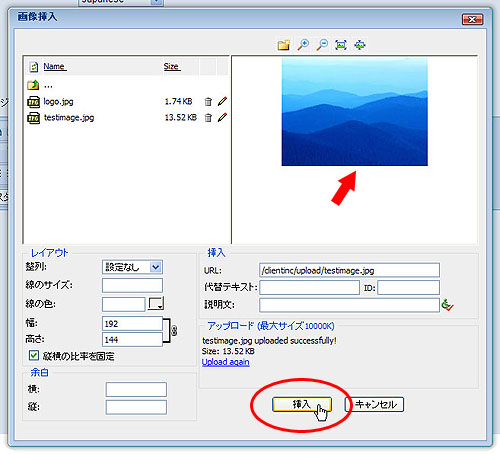
ページã«ç”»åƒãŒé…ç½®ã•ã‚Œã¾ã—ãŸã€‚
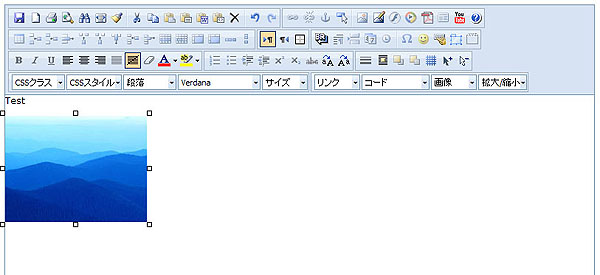
ã“ã®ç”»åƒã¯ã€ã‚¢ãƒƒãƒ—ãƒãƒ¼ãƒ‰ã‚»ã‚¯ã‚·ãƒ§ãƒ³ï¼ˆç®¡ç† > システム> アップãƒãƒ¼ãƒ‰ï¼‰ã«ä¿å˜ã•ã‚Œã¾ã™ã€‚
 
 
アップãƒãƒ¼ãƒ‰ã‚»ã‚¯ã‚·ãƒ§ãƒ³ã¸ã®ç”»åƒã®ã‚¢ãƒƒãƒ—ãƒãƒ¼ãƒ‰
クライアントå´ã§ã€HTMLを使用ã—ã¦ã‚«ã‚¹ã‚¿ãƒ ページを作æˆã™ã‚‹å ´åˆã€ãã®ãƒšãƒ¼ã‚¸ã‹ã‚‰ãƒªãƒ³ã‚¯ã•ã›ã‚‹ã™ã¹ã¦ã®ãƒ•ã‚¡ã‚¤ãƒ«ã‚„ç”»åƒã¯ã€ï½¢ã‚¢ãƒƒãƒ—ãƒãƒ¼ãƒ‰ï½£ã‚»ã‚¯ã‚·ãƒ§ãƒ³ã«ã‚¢ãƒƒãƒ—ãƒãƒ¼ãƒ‰ã—ã¾ã™ã€‚
ç®¡ç† > システム> アップãƒãƒ¼ãƒ‰
ã“ã®ã‚»ã‚¯ã‚·ãƒ§ãƒ³ã«ã‚¢ãƒƒãƒ—ãƒãƒ¼ãƒ‰ã—ãŸãƒ•ã‚¡ã‚¤ãƒ«ãŠã‚ˆã³ç”»åƒã®ãƒ‘スã¯ã€/client/upload/ファイルåã¨ãªã‚Šã¾ã™ã€‚
(例)<link href="/clientinc/upload/import.css" type="text/css" rel="stylesheet" />
(例)<script type="text/javascript" src="/clientinc/upload/smartRollover.js"></script>
(例)/clientinc/upload/school/school_01.jpg
 
■ファイルã®ã‚¢ãƒƒãƒ—ãƒãƒ¼ãƒ‰
「ファイルをアップãƒãƒ¼ãƒ‰ã€ã‚’クリック > 「å‚ç…§ã€ãƒœã‚¿ãƒ³ã‚’クリックã—ã¦ãƒ•ã‚¡ã‚¤ãƒ«ã‚’é¸æŠžã—ã€ã€Œç¾åœ¨ã®ãƒ•ã‚©ãƒ«ãƒ€ã«ãƒ•ã‚¡ã‚¤ãƒ«ã‚’アップãƒãƒ¼ãƒ‰ã™ã‚‹ã€ã‚’クリックã—ã¾ã™ã€‚
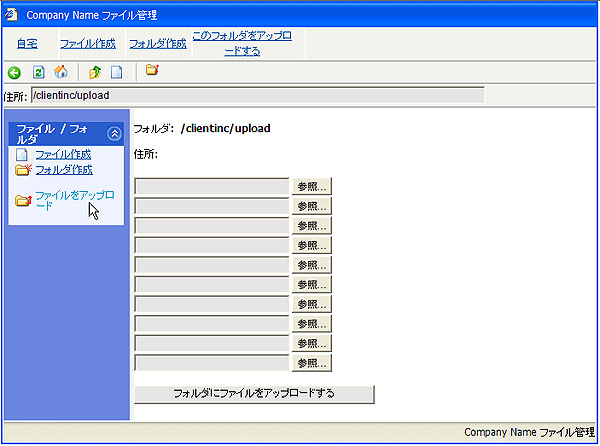
 
■フォルダã®ä½œæˆ
æ–°è¦ãƒ•ã‚©ãƒ«ãƒ€ã‚’作æˆã™ã‚‹å ´åˆã¯ã€ã€Œãƒ•ã‚©ãƒ«ãƒ€ä½œæˆã€ã‚’クリックã—ã¾ã™ã€‚
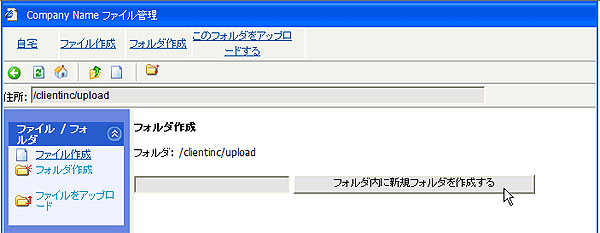
ã™ã§ã«ã‚るフォルダ内ã«ãƒ•ã‚¡ã‚¤ãƒ«ã‚’アップãƒãƒ¼ãƒ‰ã™ã‚‹éš›ã¯ã€ãƒ•ã‚©ãƒ«ãƒ€åをクリックã—ã¦ã‹ã‚‰ã€ãƒ•ã‚¡ã‚¤ãƒ«ã®ã‚¢ãƒƒãƒ—ãƒãƒ¼ãƒ‰ã‚’è¡Œã„ã¾ã™ã€‚
 
■ファイルã®å…¥ã‚Œæ›¿ãˆ
ページ内ã«è¡¨ç¤ºã•ã‚Œã¦ã„るファイル横ã®ï½¢X」をクリックã—ã€ã¾ãšæœ€åˆã«ãƒ•ã‚¡ã‚¤ãƒ«ã‚’削除ã—ã¦ã‹ã‚‰ã€æ–°ã—ã„ファイルをアップãƒãƒ¼ãƒ‰ã—ã¾ã™ã€‚
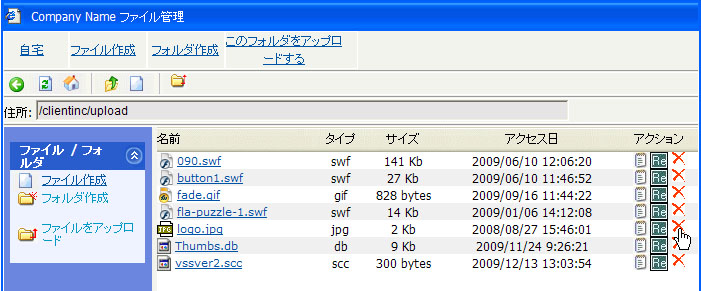
 
 
スタイルシートã®ç·¨é›†
■システムã®åŸºæœ¬ã‚¹ã‚¿ã‚¤ãƒ«ã‚·ãƒ¼ãƒˆ
ç®¡ç† > 環境è¨å®š > テーマ&スã‚ン > CSSエディタ
ã“ã“ã«è¡¨ç¤ºã•ã‚Œã‚‹ã‚¹ã‚¿ã‚¤ãƒ«ãŒã€ã‚·ã‚¹ãƒ†ãƒ ã®åŸºæœ¬ã‚¹ã‚¿ã‚¤ãƒ«ã‚·ãƒ¼ãƒˆã§ã™ã€‚管ç†ãŠã‚ˆã³ä¼šå“¡ãƒšãƒ¼ã‚¸ã®ãƒ†ãƒ¼ãƒ–ルやリンクテã‚ストã®è‰²ã‚’変更ã™ã‚‹ã«ã¯ã€ã“ã®CSSを変更ã—ã¾ã™ã€‚(ã“ã®ãƒšãƒ¼ã‚¸ä¸Šã§ç›´æŽ¥ç·¨é›†ã™ã‚‹ã“ã¨ã‚‚ã€å¤–部エディタã«ã™ã¹ã¦ã‚’コピーã—ã¦ã€ç·¨é›†å¾Œã«å·®ã—替ãˆã‚‹ã“ã¨ã‚‚ã§ãã¾ã™ã€‚)
 
■カスタム(一般公開)ページã®ã‚¹ã‚¿ã‚¤ãƒ«ã‚·ãƒ¼ãƒˆ
ç®¡ç† > システム> アップãƒãƒ¼ãƒ‰
クライアントå´ã§ç·¨é›†ã—ã€ã‚¢ãƒƒãƒ—ãƒãƒ¼ãƒ‰ã•ã‚ŒãŸã‚¹ã‚¿ã‚¤ãƒ«ã‚·ãƒ¼ãƒˆã‚’編集ã™ã‚‹ã«ã¯ã€ç·¨é›†ã™ã‚‹CSSファイルをé¸æŠžã—ã€ãƒšãƒ¼ã‚¸ä¸Šã§ç›´æŽ¥ç·¨é›†ã™ã‚‹ã‹ã€å¤–部エディタã§ç·¨é›†ã—ãŸã‚¹ã‚¿ã‚¤ãƒ«ã¨å·®ã—替ãˆã¾ã™ã€‚
(ã”注æ„)システムã®åŸºæœ¬ã‚¹ã‚¿ã‚¤ãƒ«ã‚·ãƒ¼ãƒˆãŒå„ªå…ˆã•ã‚Œã¾ã™ã®ã§ã€æŒ‡å®šã—ãŸã‚¹ã‚¿ã‚¤ãƒ«ãŒæ€ã„通りã«åæ˜ ã•ã‚Œãªã„å ´åˆãŒã‚ã‚Šã¾ã™ã€‚ãã®éš›ã¯ã€åŸºæœ¬ã‚¹ã‚¿ã‚¤ãƒ«ã‚·ãƒ¼ãƒˆã‚’ã”確èªã®ä¸Šã€èª¿æ•´ã‚’ã—ã¦ãã ã•ã„。
 
システムページã®ãƒ˜ãƒƒãƒ€ãƒ¼ãŠã‚ˆã³ãƒ¡ãƒ‹ãƒ¥ãƒ¼ç”»åƒã®å¤‰æ›´
ç®¡ç† > 環境è¨å®š > テーマ&スã‚ン > ç”»åƒã‚¨ãƒ‡ã‚£ã‚¿
システムページã®ãƒ˜ãƒƒãƒ€ãŠã‚ˆã³ãƒ¡ãƒ‹ãƒ¥ãƒ¼éƒ¨åˆ†ã®ã‚¹ã‚¿ã‚¤ãƒ«ã‚’変更ã™ã‚‹ã«ã¯ã€INSç”»åƒZipファイルをダウンãƒãƒ¼ãƒ‰ã—ã€ã”自分ã®ç”»åƒã‚’ãã‚Œãžã‚Œã®ãƒ•ã‚¡ã‚¤ãƒ«ã¨å…¥ã‚Œæ›¿ãˆã¾ã™ã€‚
ãŸã ã—å·®ã—替ãˆã‚‹ãƒ•ã‚¡ã‚¤ãƒ«ã¯ã€æ—¢å˜ã®ãƒ•ã‚¡ã‚¤ãƒ«ã¨ã™ã¹ã¦åŒã˜ã‚µã‚¤ã‚ºã€åŒã˜åå‰ã§ãªãã¦ã¯ãªã‚Šã¾ã›ã‚“。サイズやåå‰ãŒé•ã†ã¨ã€ãƒšãƒ¼ã‚¸ãŒæ£ã—ã表示ã•ã‚Œã¾ã›ã‚“ã®ã§ã”注æ„ãã ã•ã„。
アップãƒãƒ¼ãƒ‰ã§ãã‚‹ç”»åƒã®ã‚µã‚¤ã‚ºã¯ã€åˆè¨ˆ200KBã¾ã§ã§ã™ã€‚
ヘッダ部分ã¯ã€header_left.jpgã€header_stretch.jpgã€header_right.jpg ã¨ã„ã†ï¼“ã¤ã®ãƒ•ã‚¡ã‚¤ãƒ«ã‹ã‚‰æ§‹æˆã•ã‚Œã¦ã„ã¾ã™ã®ã§ã€ã”自分ã®ç”»åƒã‚’ã“れら3ã¤ã®ãƒ‘ーツã«åˆ†ã‘ã¦ãã ã•ã„。ã¾ãŸã€header_stretch.jpgファイルã¯ã€ä¸å¤®ã«ç¹°ã‚Šè¿”ã—ã¦é…ç½®ã™ã‚‹ã“ã¨ã§ã€ç”»é¢ã‚µã‚¤ã‚ºã®å¤‰åŒ–ã«ã‚ˆã‚‹ãƒšãƒ¼ã‚¸å¹…を調整ã—ã¦ã„ã¾ã™ã®ã§ã€å·¦å³ã®ç”»åƒã¨ãƒžãƒƒãƒã™ã‚‹éƒ¨åˆ†ã‚’切りå–ã£ã¦ä½œæˆã—ã¦ãã ã•ã„。
--------------------
- カスタムページã®è¿½åŠ ã¾ãŸã¯ç·¨é›†ã€æ–°è¦ãƒšãƒ¼ã‚¸ã®ä½œæˆ
- ページã®ç·¨é›†ã€è¨€èªžãƒãƒ¼ã‚¸ãƒ§ãƒ³ã®è¿½åŠ ã€ãƒšãƒ¼ã‚¸é–“ã®ãƒªãƒ³ã‚¯
- ツリーメニュー作æˆæ–¹æ³• - 1
- ツリーメニュー作æˆæ–¹æ³• - 2
-------------
